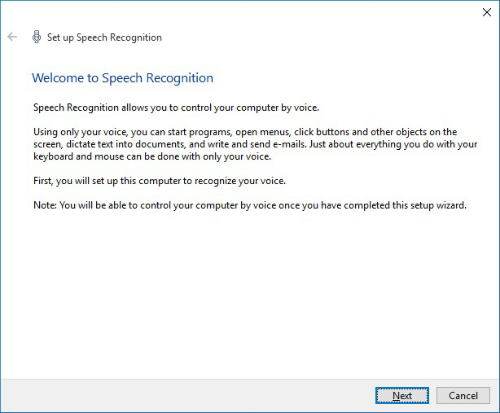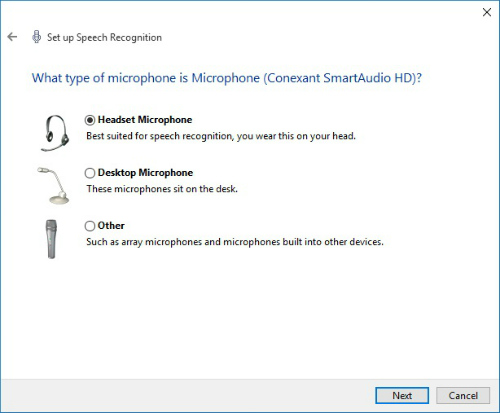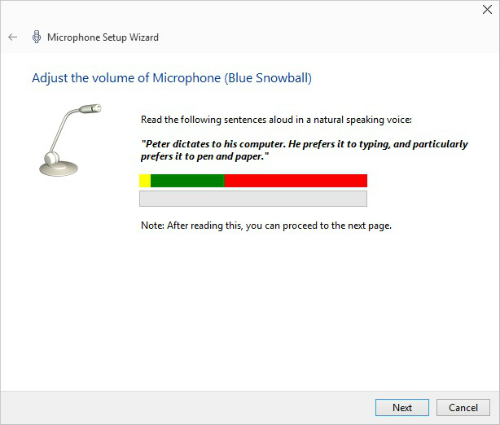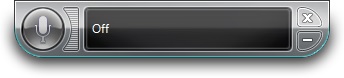Windows varet nga ju për të bërë cilësime që personalizojnë sjelljen e tij në kompjuterin tuaj. Ky është një lajm i mirë për ju, sepse aftësia për të personalizuar Windows ju jep shumë fleksibilitet në mënyrën se si ndërveproni me të.
Një mënyrë për të personalizuar Windows për të punuar me sfida fizike është të punoni me veçorinë Speech Recognition, e cila ju lejon të futni të dhëna në një dokument duke përdorur të folur dhe jo me tastierë ose miun.
Nëse keni sfida të shkathtësisë nga një gjendje si artriti, mund të preferoni të shqiptoni komanda, duke përdorur një teknologji të quajtur njohja e të folurit, në vend që t'i shkruani ato. Bashkangjisni një mikrofon desktopi ose kufje në kompjuterin tuaj, futni "Njohja e të folurit" në fushën e kërkimit të Cortana dhe më pas shtypni Enter.
Mesazhi Mirë se vini në njohjen e të folurit (shih figurën e mëposhtme ) shfaqet; klikoni Next për të vazhduar. ( Shënim: Nëse e keni përdorur më parë Speech Recognition, ky mesazh nuk do të shfaqet. Këto hapa janë për konfigurimin për herë të parë).
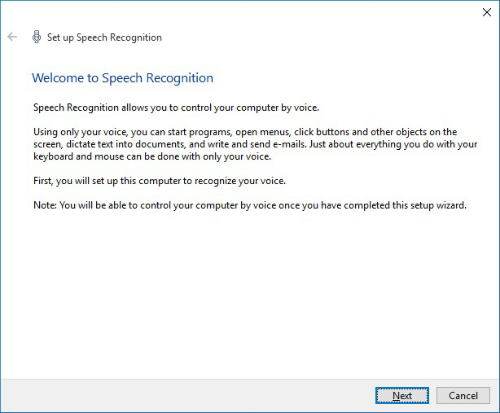
Në dritaren që rezulton (treguar në figurën e mëposhtme ), zgjidhni llojin e mikrofonit që po përdorni dhe më pas klikoni Next. Ekrani tjetër ju tregon se si të vendosni dhe përdorni mikrofonin për rezultate optimale. Klikoni Next.
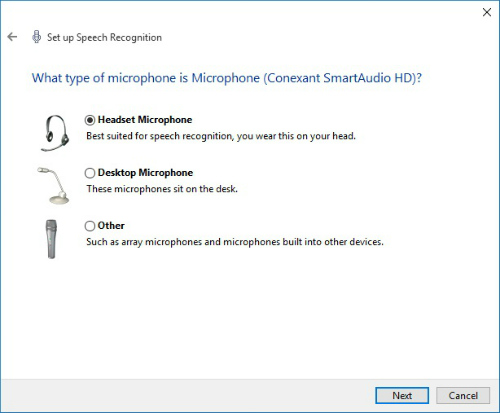
Në dritaren e mëposhtme (shih figurën e mëposhtme ), lexoni fjalinë shembull me zë të lartë. Kur të keni mbaruar, klikoni Next. Shfaqet një kuti dialogu që ju tregon se mikrofoni juaj tani është konfiguruar. Klikoni Next.
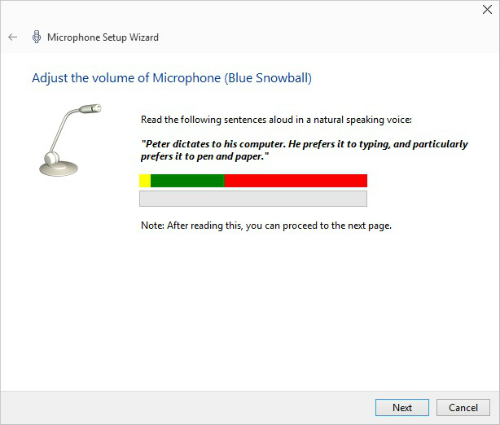
Gjatë procedurës së konfigurimit të njohjes së të folurit, ju jepet mundësia e printimit të komandave të përdorura zakonisht. Është një ide e mirë për ta bërë këtë, pasi komandat e të folurit nuk janë gjithmonë natyrë e dytë!
Një kuti dialogu konfirmon që mikrofoni juaj është konfiguruar. Klikoni Next. Në kutinë e dialogut që rezulton, zgjidhni nëse do të aktivizoni ose çaktivizoni rishikimin e dokumentit, në të cilin Windows shqyrton dokumentet dhe emailet tuaja për ta ndihmuar atë të njohë modelet tuaja të të folurit. Klikoni Next.
Në kutinë e dialogut që rezulton, zgjidhni ose modalitetin e aktivizimit manual, ku mund të përdorni miun, stilolapsin ose tastierën për të aktivizuar funksionin, ose aktivizimin me zë, i cili është i dobishëm nëse keni vështirësi në manipulimin e pajisjeve për shkak të artritit ose lëndimit të dorës. Kliko Next.
Në ekranin që rezulton, nëse dëshironi të shikoni dhe/ose printoni një listë të komandave të njohjes së të folurit, klikoni butonin Shikoni fletën e referencës dhe lexoni ose printoni informacionin e referencës dhe më pas klikoni butonin Mbyll për të mbyllur atë dritare. Kliko Next për të vazhduar.
Në kutinë e dialogut që rezulton, ose lini kutinë e zgjedhjes së parazgjedhur "Ekzekuto njohjen e të folurit në fillimin" për të aktivizuar automatikisht njohjen e të folurit kur nisni kompjuterin tuaj ose çaktivizoni atë cilësim dhe aktivizoni manualisht "Njohjen e të folurit" sa herë që ju nevojitet. Kliko Next.
Kutia e fundit e dialogut ju informon se tani mund ta kontrolloni kompjuterin me zë dhe ju ofron një buton Start Tutorial për t'ju ndihmuar të praktikoni komandat zanore. Klikoni atë buton dhe ndiqni udhëzimet për të kaluar nëpër të, ose klikoni Kapërceni Udhëzuesin për të kapërcyer tutorialin dhe largohuni nga konfigurimi i Njohjes së të folurit.
Kur largoheni nga konfigurimi i njohjes së të folurit, shfaqet paneli i kontrollit të njohjes së të folurit (shih figurën e mëparshme). Thoni, "Filloni të dëgjoni" për të aktivizuar funksionin nëse keni përdorur aktivizimin me zë, ose klikoni Mikrofonin në panelin e kontrollit të Njohjes së të folurit nëse keni zgjedhur aktivizimin manual. Tani mund të filloni të përdorni komandat e folura për të punuar me kompjuterin tuaj.
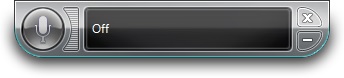
Për të ndaluar njohjen e të folurit, thoni, "Ndalo dëgjimin" ose kliko butonin e mikrofonit në panelin e kontrollit të njohjes së të folurit. Për të rifilluar funksionin e njohjes së të folurit, klikoni butonin Mikrofoni në panelin e kontrollit të njohjes së të folurit.